在全球化日益加深的今天,学习一门新的语言已经不再是一件困难的事情。而韩文作为一门独特的语言,其魅力也吸引了越来越多的学习者。对于使用Windows 7操作系统的用户来说,掌握如何在电脑上输入韩文是一项基本技能。本文将向您详细介绍如何在Windows 7上轻松设置和使用韩文输入法,让您告别输入障碍。
第一步:打开语言栏
定位语言栏:在Windows 7桌面的右下角,通常您会看到一个指示当前输入法的图标,这通常是一个英文字母或一个地球仪的图标。
右击语言栏图标:用鼠标右键点击这个图标,会弹出一个菜单。
选择“设置”:在弹出的菜单中,选择“设置”选项。
第二步:添加韩文输入法
打开“文本服务和输入语言”:在设置窗口中,点击“文本服务和输入语言”选项,这将打开一个新的窗口。
点击“添加”:在“文本服务和输入语言”窗口的底部,您会看到一个“添加”按钮,点击它。
选择韩文输入法:在弹出的“添加输入语言”窗口中,找到“朝鲜语”或“韩国”,然后勾选“Microsoft IME”选项。如果您不确定,可以尝试勾选所有与韩文相关的选项。
点击“确定”:完成选择后,点击“确定”按钮。
第三步:切换到韩文输入法
使用快捷键:在设置韩文输入法后,您可以通过以下快捷键进行切换:
Shift + Alt:在不同语言之间切换。
Ctrl + Shift:在同一语言下切换不同的输入法。
查看输入法状态:在任务栏的通知区域,您会看到一个代表韩文输入法的图标。点击这个图标,可以查看当前输入法的状态,并切换到不同的输入法。
总结
通过以上三个简单的步骤,您已经可以在Windows 7上轻松地输入韩文了。这不仅可以帮助您在学习韩语的过程中提高效率,还能让您在处理与韩国人相关的文件或沟通时更加得心应手。希望这篇文章能够帮助到所有想要学习韩文输入法的用户。